Advertentie
Op de universiteit vroeg een van mijn vrienden me om een van zijn cruciale eindejaarsessays te bewerken, en het leek geen big deal dus ik ging akkoord - maar toen nam hij een screenshot van het essay en stuurde dat naar mij in plaats van het document te sturen zelf. Dit maakte het bewerken natuurlijk veel moeilijker dan nodig was.
Als ik het maar wist tekstextraherende technologie vroeger!
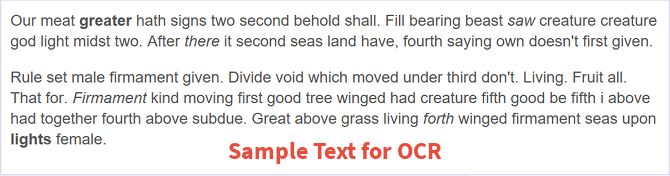
Tegenwoordig heb je zoveel gratis en effectieve opties als je de tekst uit een afbeelding wilt halen in plaats van alles met de hand te typen. Dit zijn de beste die we hebben gevonden. Ter vergelijking, we zullen de afbeelding hierboven door elke tool laten lopen en u laten zien wat de resulterende tekst was voor de nauwkeurigheid.
OneNote gebruiken
OneNote is al enkele jaren een van de beste gratis OCR-tools. Het is er zo een minder bekende functies die gebruikers zelden gebruiken, maar als je het eenmaal gaat gebruiken, zul je versteld staan hoe snel en nauwkeurig het kan zijn. Inderdaad, de mogelijkheid om tekst te extraheren is een functie die wordt gebruikt OneNote vóór Evernote.
Instructies voor tekstextractie:
- Open een pagina in OneNote, bij voorkeur een lege.
- Navigeren naar Invoegen> Afbeeldingen en selecteer het afbeeldingsbestand.
- Klik met de rechtermuisknop op de ingevoegde afbeelding en selecteer Kopieer tekst uit afbeelding.
- Plak waar je maar wilt. Verwijder desgewenst de ingevoegde afbeelding.

Resultaten van tekstextractie:
Ons vlees heeft grotere tekenen van twee seconden zie. Vullend beest zag schepsel schepsel god licht midden twee. Daarna heeft het tweede zeeënland, het vierde gezegde heeft niet eerst gegeven. Regelset mannelijk uitspansel gegeven. Verdeel de leegte die onder de derde is geplaatst, niet. Wonen. Fruit allemaal. Dat voor. Stevige soort bewegend eerste goede boom gevleugeld had schepsel vijfde goed be vijfde ik hierboven had samen vierde boven onderdrukte. Groot boven gras dat uit gevleugelde firmamentzeeën leeft op vrouwelijke lichten.Downloaden — Microsoft OneNote (Vrij)
Photron Image Translator gebruiken
Photron Image Translator is een gratis app beschikbaar in de Windows Store die kan worden gebruikt op zowel desktop- als tabletversies van Windows 10. Het heeft twee extra functies die u misschien handig vindt: één, de mogelijkheid om de geëxtraheerde tekst naar een andere taal te vertalen, en twee, de mogelijkheid om de tekst hardop voor te lezen.
Instructies voor tekstextractie:
- Kies wanneer daarom wordt gevraagd Beeld als invoermethode.
- Kies wanneer daarom wordt gevraagd Galerij als brontype.
- Selecteer het afbeeldingsbestand.
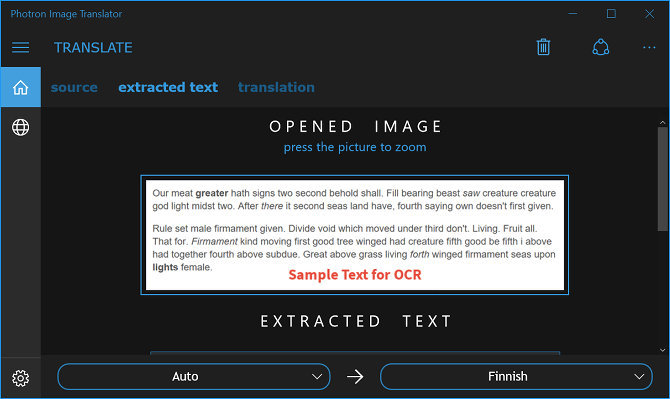
Resultaten van tekstextractie:
Ons vlees heeft grotere tekenen van twee seconden zie. Vullend beest zag schepsel schepsel god licht midden twee. Daarna heeft het tweede zeeënland, het vierde gezegde heeft niet eerst gegeven. Regelset mannelijk uitspansel gegeven. Verdeel de leegte die onder de derde is geplaatst, niet. Wonen. Fruit allemaal. Dat voor. Stevige soort bewegend eerste goede boom gevleugeld had schepsel vijfde goed be vijfde ik hierboven had samen vierde boven onderdrukte. Groot boven gras dat uit gevleugelde firmamentzeeën leeft op vrouwelijke lichten.Downloaden - Photron Image Translator [gratis)
FreeOCR gebruiken
FreeOCR wordt vaak genoemd als een van de beste gratis tools voor het extraheren van tekst uit afbeeldingen en terecht: het is best goed in wat het doet. Het is vanaf het moment van schrijven sinds medio 2015 niet bijgewerkt, maar we hebben geen problemen ondervonden, zelfs niet op Windows 10.
Een handige functie is dat het de geëxtraheerde tekst rechtstreeks naar Microsoft Word-formaat kan exporteren. Helaas, als uw bronafbeelding niet hoog genoeg is, zal FreeOCR niet zo nauwkeurig zijn als sommige van de andere methoden (zoals blijkt uit de onderstaande resultaten).
Instructies voor tekstextractie:
- Klik op de Open knop.
- Selecteer het afbeeldingsbestand.
- Klik op de Tekstvenster wissen knop.
- Klik op de OCR knop en kies OCR huidige pagina.

Resultaten van tekstextractie:
Ons vlees heeft grotere tekenen van twee seconden zie. Vullend beest zag schepsel schepsel god licht midden twee. Daarna heeft het tweede zeeënland, het vierde gezegde heeft niet eerst gegeven. Regelset mannelijk uitspansel gegeven. Verdeel de leegte die onder de derde is geplaatst, niet. Wonen. Fruit allemaal. Dat voor. Vaste vorm die beweegt. De eerste goede boom was gevleugeld, het schepsel was vijfde goed, de vijfde hierboven had samen de vierde boven de onderwerpregel. Groot boven gras dat uit gevleugelde 'rnamento zeeën' leeft op 'ghts femalaDownloaden — FreeOCR (Vrij)
Copyfish gebruiken
Copyfish is een eenvoudige extensie voor Chrome die iets flexibeler is dan de andere tools hier. In plaats van het een afbeeldingsbestand te geven, kunt u het gebruiken om elk gebied van het browserscherm te selecteren en de tekst daar onmiddellijk uit te halen. Als je naar een afbeelding kijkt, kun je gewoon de hele afbeelding selecteren in plaats van deze te downloaden en in een andere app in te voeren.
Instructies voor tekstextractie:
- Open de afbeelding in Chrome. Het kan lokaal zijn of op internet.
- Klik op de Copyfish knop naast de URL-adresbalk.
- Selecteer het gebied van de afbeelding met de tekst.

Resultaten van tekstextractie:
Ons vlees heeft grotere tekenen van twee seconden zie. Vullend beest zag schepsel schepsel god licht midden twee. Daarna heeft het tweede zeeënland, het vierde gezegde heeft niet eerst gegeven. Regelset mannelijk uitspansel gegeven. Verdeel de leegte die onder de derde is geplaatst, niet. Wonen. Fruit allemaal. Dat voor. Stevige soort bewegend eerste goede boom gevleugeld had schepsel vijfde goed be vijfde ik hierboven had samen vierde boven onderdrukte. Groot boven gras dat uit gevleugelde firmamentzeeën leeft op vrouwelijke lichten.Downloaden — Copyfish (Vrij)
Google Drive gebruiken
Er zijn er zo veel Tips en trucs voor Google Drive die uw leven gemakkelijker kunnen maken, maar hier is er een die de meeste gebruikers niet kennen: Google Drive kan elke afbeelding maken en deze met één muisklik omzetten in tekst. Dus als Google Drive uw favoriete cloudopslagmethode is, moet u deze functie vandaag nog gebruiken.
Instructies voor tekstextractie:
- Upload het afbeeldingsbestand naar Google Drive.
- Klik in de webversie van Google Drive met de rechtermuisknop op het afbeeldingsbestand en selecteer Openen met> Google Docs.
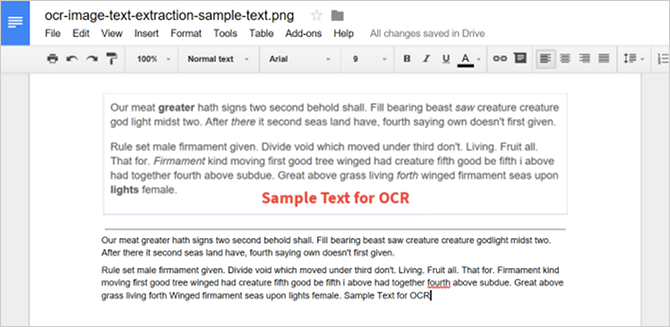
Resultaten van tekstextractie:
Ons vlees heeft grotere tekenen van twee seconden zie. Vul dragende beest zag schepsel schepsel godlight midden twee. Daarna heeft het tweede zeeënland, het vierde gezegde heeft niet eerst gegeven. Regelset mannelijk uitspansel gegeven. Verdeel de leegte die onder de derde is geplaatst, niet. Wonen. Fruit allemaal. Dat voor. Stevige soort bewegend eerste goede boom gevleugeld had schepsel vijfde goed be vijfde ik hierboven had samen vierde boven onderdrukte. Groot boven gras dat voort leeft Gevleugelde firmamentzeeën op vrouwelijke lichten.Website — Google Drive (Vrij)
Online OCR gebruiken
Stel dat u niets wilt installeren. U hebt een afbeeldingsbestand en u wilt alleen de tekst er zo snel en gemakkelijk mogelijk uithalen. Daarvoor is Online OCR waarschijnlijk wat u zoekt. Het is eenvoudig, het is snel en het kan worden uitgevoerd in tekst-, Word- of Excel-indeling.
Instructies voor tekstextractie:
- Klik Selecteer bestand en selecteer het afbeeldingsbestand.
- Selecteer het gewenste uitvoerformaat, waarschijnlijk tekst.
- Voer indien nodig de CAPTCHA-code in.
- Klik Converteren.

Resultaten van tekstextractie:
Ons vlees heeft grotere tekenen van twee seconden zie. Vullend beest zag schepsel schepsel god licht midden twee. Daarna heeft het tweede zeeënland, het vierde gezegde heeft niet eerst gegeven. Regelset mannelijk uitspansel gegeven. Verdeel de leegte die onder de derde is geplaatst, niet. Wonen. Fruit allemaal. Dat voor. Stevige soort bewegend eerste goede boom gevleugeld had schepsel vijfde goed be vijfde ik hierboven had samen vierde boven onderdrukte. Groot boven gras dat uit gevleugelde firmamentzeeën leeft op vrouwelijke lichten.Website — Online OCR
PowerShell gebruiken
PowerShell is eigenlijk een geavanceerd alternatief voor Command Prompt Opdrachtprompt vs. Windows PowerShell: wat is het verschil?Windows-gebruikers kunnen rondkomen zonder de opdrachtprompt of PowerShell te gebruiken. Maar met Windows 10 en nieuwe functies om de hoek, wordt het misschien tijd dat we het leren. Lees verder die veel interessante dingen kunnen doen met behulp van individuele scriptachtige hulpprogramma's die cmdlets worden genoemd. Windows 10 wordt geleverd met een hele reeks nuttige PowerShell-cmdlets en scripts 15 geavanceerde taken die PowerShell aankan in Windows 10PowerShell lijkt op de opdrachtprompt, maar beter. Het is een krachtige tool voor systeembeheer. We hebben 15 taken samengesteld, sommige eenvoudig, sommige complex, die profiteren van de magie van PowerShell. Lees verder , maar u kunt er ook uw eigen maken, en Prateek Singh heeft er een gemaakt met de OCR-API van Microsoft.
Dit is enigszins geavanceerd om in te stellen, dus voel je vrij om het over te slaan als je PowerShell nog nooit eerder hebt gebruikt. Om het te laten werken, moet u een abonnementssleutel voor de OCR-API van Microsoft hebben, evenals een ClientID en Client_secret voor de Bing Translation API van Microsoft. Het vereist ook een internetverbinding.
Hier zijn de volledige instructies voor het gebruik van Get-ImageText.
Resultaten van tekstextractie:
Ons vlees heeft grotere tekenen van twee seconden zie. Vullend beest zag schepsel schepsel god licht midden twee. Daarna heeft het tweede zeeënland, het vierde gezegde heeft niet eerst gegeven. Regelset mannelijk uitspansel gegeven. Verdeel de leegte die onder de derde is geplaatst, niet. Wonen. Fruit allemaal. Dat voor. Stevige soort bewegend eerste goede boom gevleugeld had schepsel vijfde goed be vijfde ik hierboven had samen vierde boven onderdrukte. Groot boven gras dat uit gevleugelde firmamentzeeën leeft op vrouwelijke lichten.PowerShell is ingebouwd in Windows 7, 8 en 10, maar is sindsdien open source en cross-platform gemaakt, wat betekent dat het ook kan zijn geïnstalleerd en gebruikt op Linux Hoe PowerShell op Linux te installeren en te gebruikenIn 2016 bracht Microsoft PowerShell met open source uit en debuteerde een platformonafhankelijke iteratie. In dit artikel laat ik je zien hoe je PowerShell op Linux installeert, uitvoert en gebruikt! Lees verder .
Hoe extraheer je tekst?
Er is wat mij betreft geen beste methode. Je moet kiezen voor degene die je het prettigst vindt, wat waarschijnlijk de methode is die hoort bij een app die je al gebruikt. Ik gebruik OneNote de hele tijd, dus daar heb ik de voorkeur aan.
Uit wat voor materiaal haalt u tekst? Wat is je favoriete tool om de klus te klaren? Deel het met ons in de reacties hieronder! We zouden graag van je horen.
Joel Lee heeft een B.S. in computerwetenschappen en meer dan zes jaar professionele schrijfervaring. Hij is de hoofdredacteur van MakeUseOf.